 Página delantera > Tutoriales de software > ¿Safari no carga imágenes en tu iPhone? 9 formas de solucionarlo
Página delantera > Tutoriales de software > ¿Safari no carga imágenes en tu iPhone? 9 formas de solucionarlo
¿Safari no carga imágenes en tu iPhone? 9 formas de solucionarlo
Safari puede no cargar imágenes debido a varios motivos, pero analizaremos el motivo y le guiaremos a través de algunos pasos de solución de problemas para solucionar este problema.
1. Asegúrese de que su conexión a Internet sea estable
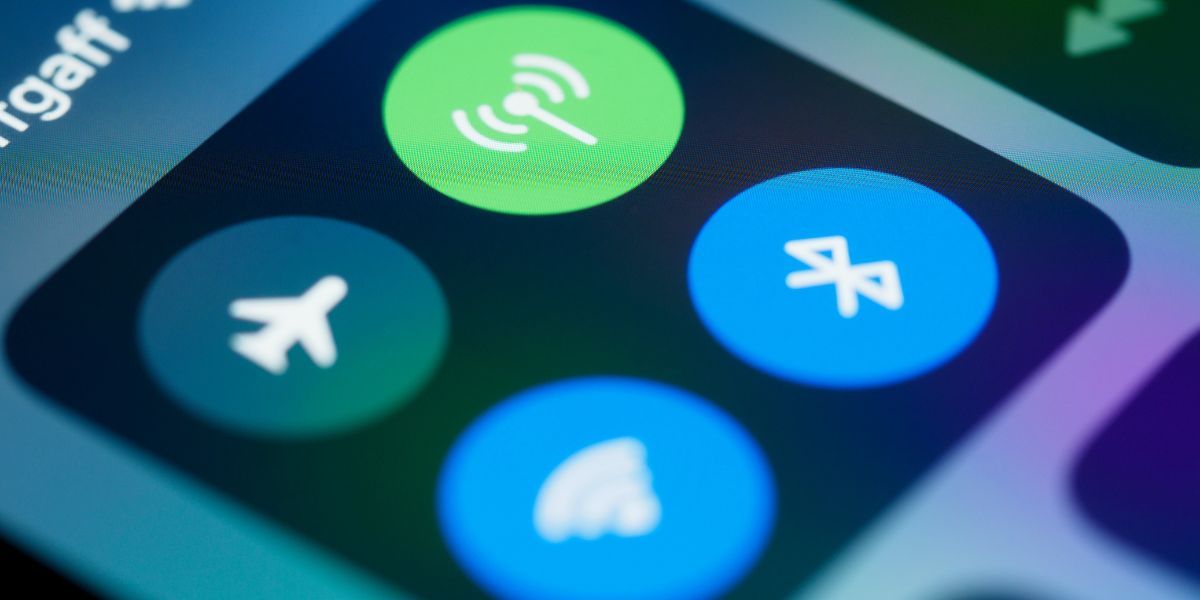
Comencemos con una solución básica. Tu conexión a Internet inestable podría ser la razón por la que Safari no puede cargar imágenes en tu iPhone. Safari requiere una conexión a Internet estable para funcionar correctamente.
Puedes verificar la velocidad de tus datos móviles o conexión Wi-Fi visitando uno de los muchos sitios web de pruebas de velocidad disponibles. Si su conectividad celular parece deficiente en su iPhone, habilite el Modo avión durante unos segundos y luego apáguelo para actualizar su red o cambiar a una red Wi-Fi.
2. Forzar el cierre y reiniciar Safari
Si tu Internet funciona bien, otra solución simple para resolver las imágenes que no se cargan en Safari sería forzar el cierre de la aplicación y reiniciarla. Con este método, puedes corregir fácilmente cualquier error o problema menor que pueda impedir que Safari cargue imágenes en tu iPhone.
Desliza hacia arriba y mantén presionado para revelar la aplicación en segundo plano en la pantalla de inicio de tu iPhone. Busque la aplicación Safari y deslice hacia arriba para forzar el cierre de la aplicación.
También puedes probar con un navegador diferente para ver si el sitio web que estás intentando abrir se carga correctamente. Podría ser un problema con el sitio web y no con Safari, o tal vez ese sitio web no sea compatible con Safari.
3. Desactivar el modo de datos bajos
Usar su iPhone en modo de datos bajos puede ayudar a reducir el uso general de datos móviles al limitar los datos a los que su iPhone puede acceder para tareas en segundo plano.
Aún así, también puede evitar que las imágenes se carguen en Safari. Desactivar esta función puede solucionar el problema de que las imágenes no se cargan en Safari.
Esto es lo que debe hacer para habilitar el modo de datos bajos para una conexión celular:
Inicie la aplicación Configuración en su iPhone y seleccione Celular. Toca Opciones de datos móviles. Desactive el modo de datos bajos.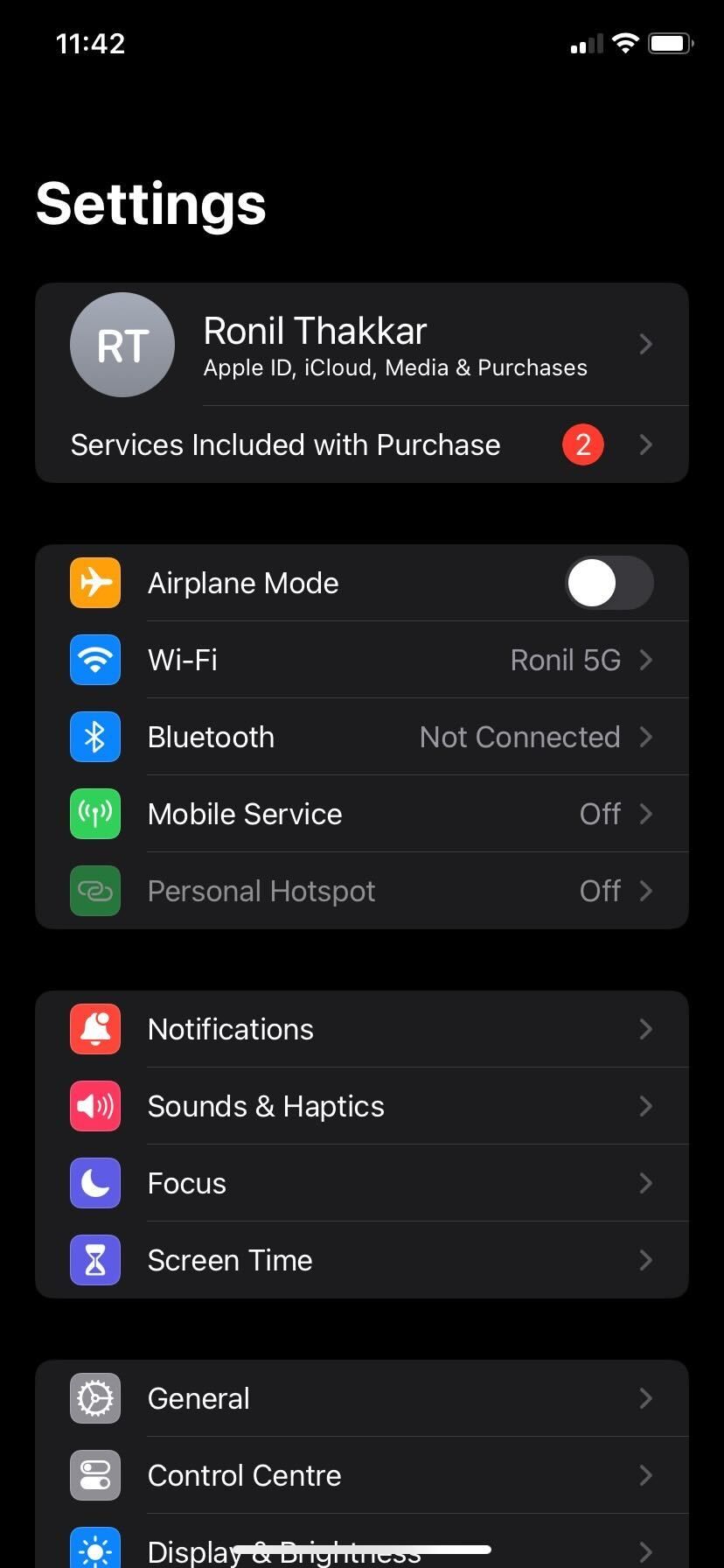
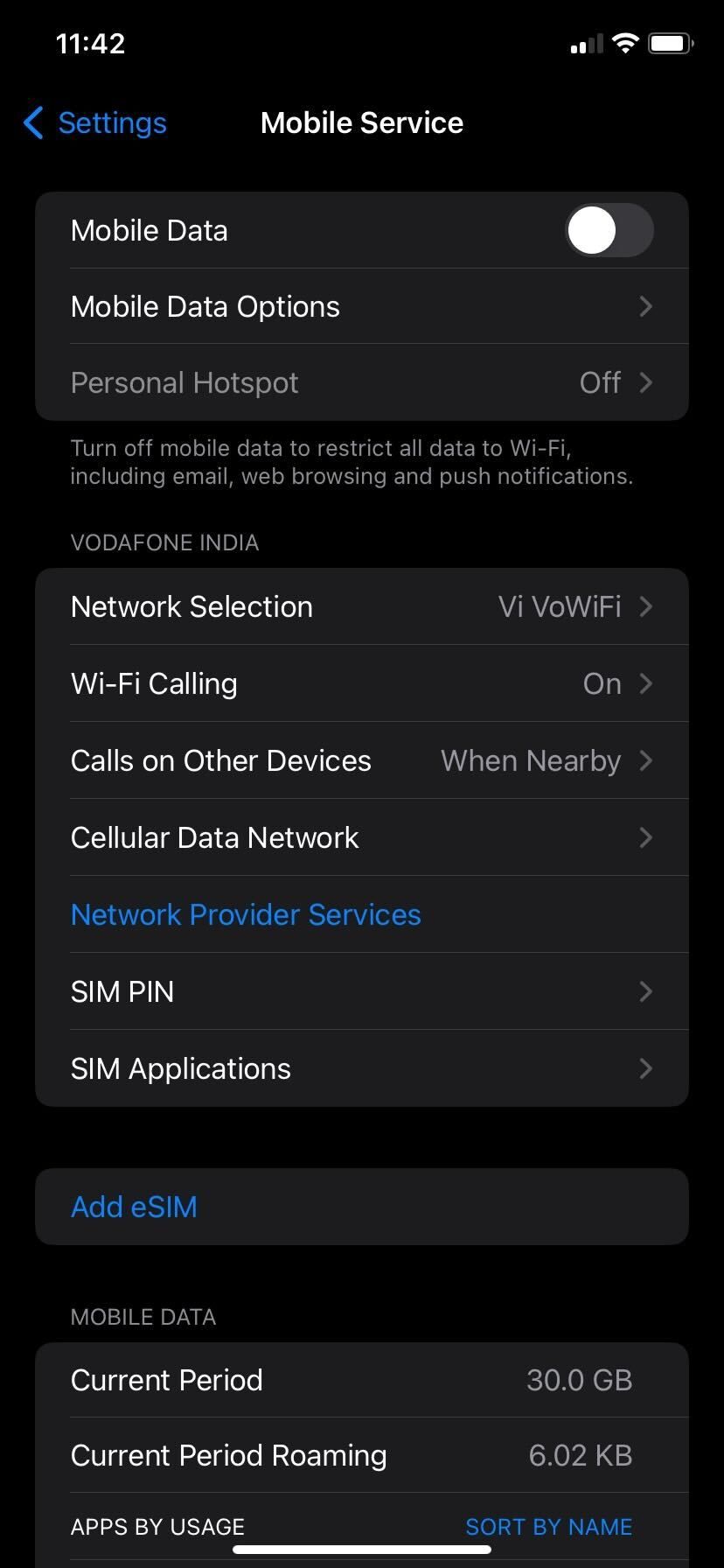
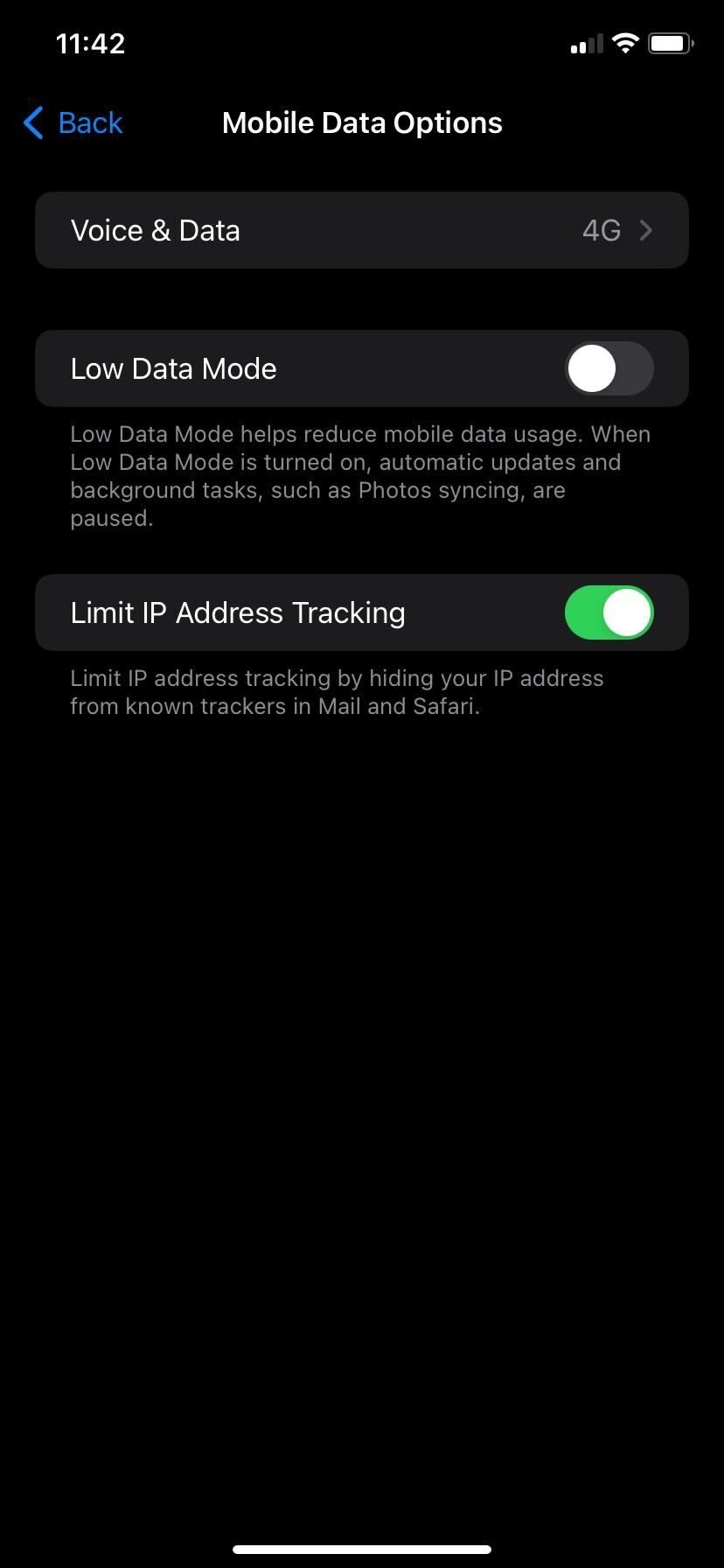
Del mismo modo, para habilitar el modo de datos bajos para una conexión Wi-Fi, sigue estos pasos:
Abre Configuración y toca Wi-Fi. Toque el botón Información (i) junto a la red Wi-Fi a la que está conectado. Alternar el modo de datos bajos.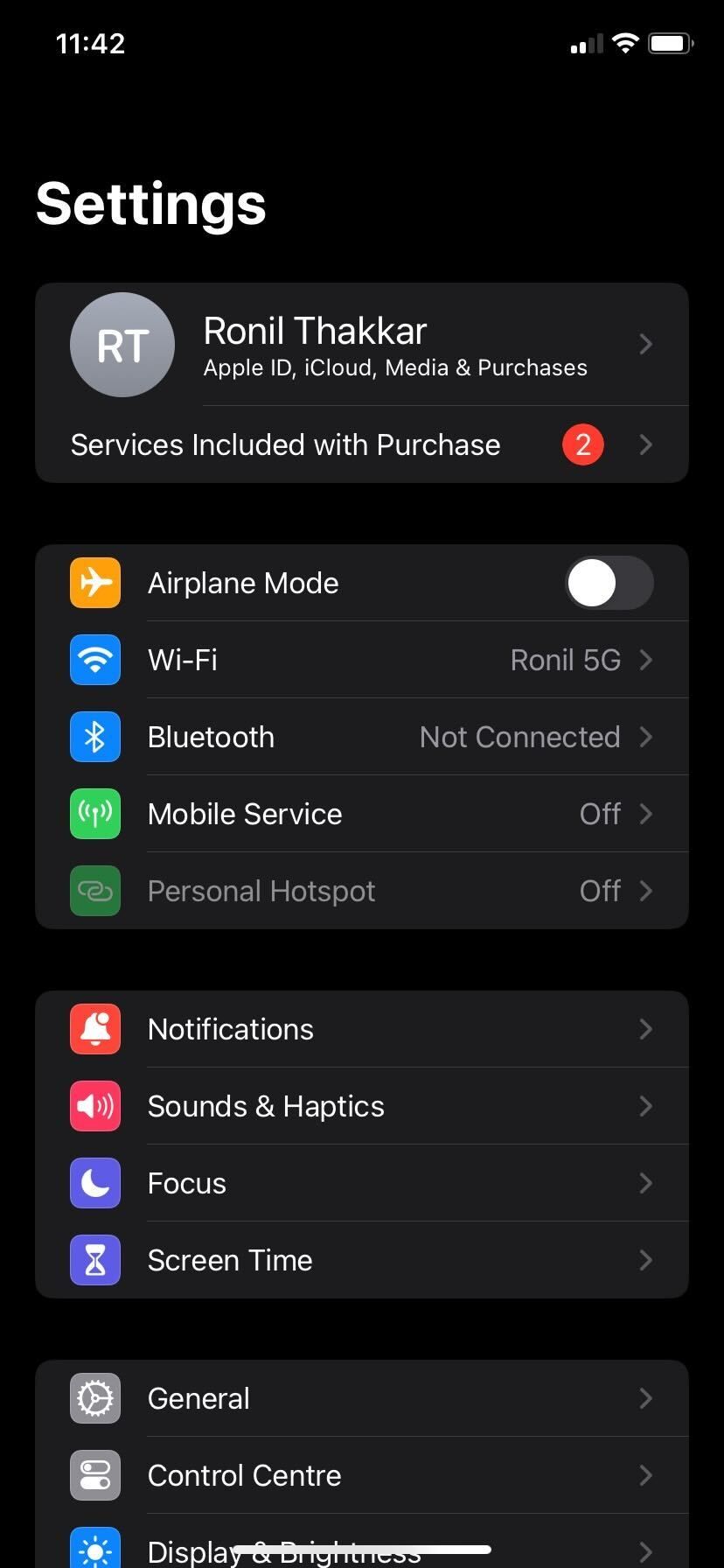
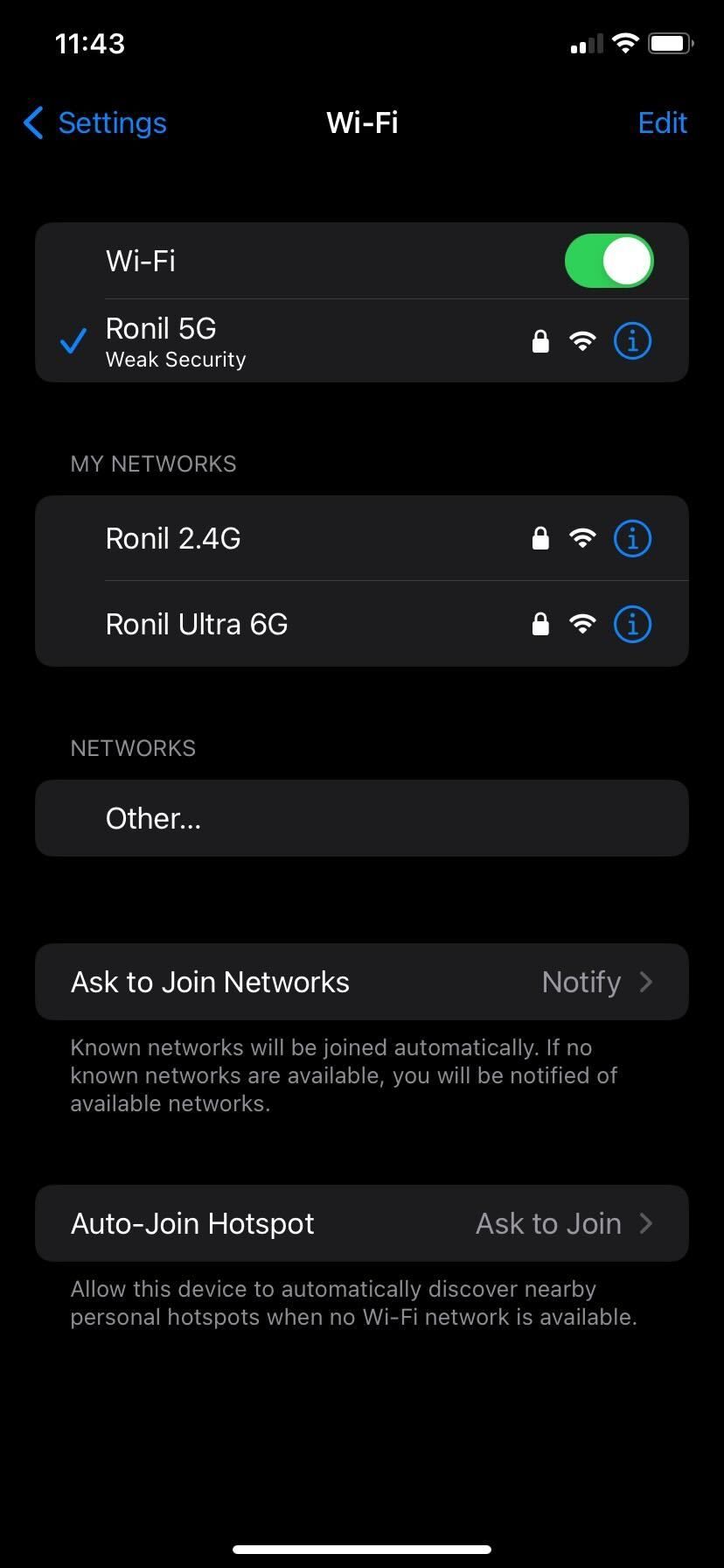
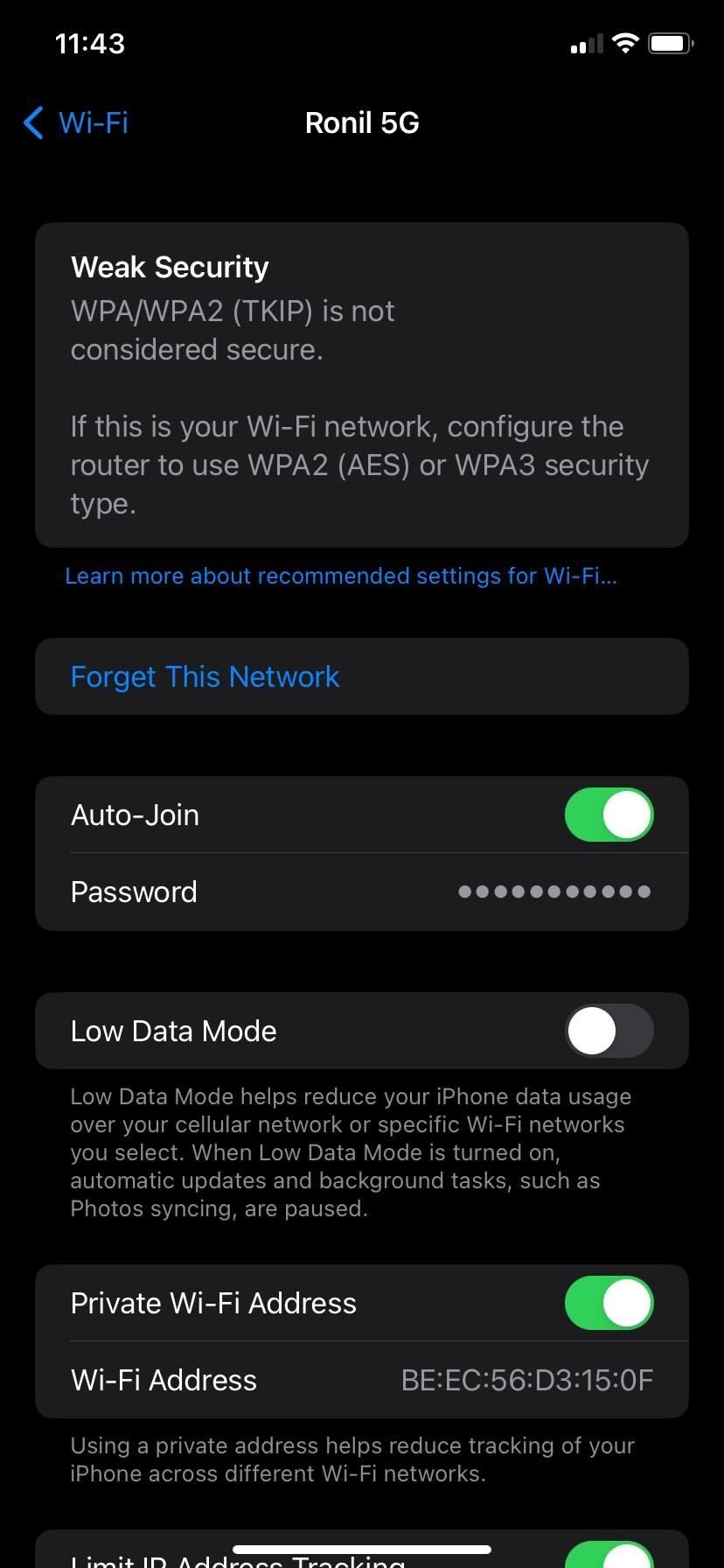
Ahora, reinicie Safari y vea si carga imágenes según lo previsto.
4. Habilitar JavaScript
JavaScript se usa ampliamente en sitios web para mostrar imágenes y otros elementos dinámicos. Si accidentalmente desactivaste la opción JavaScript en la configuración de Safari, esta podría ser la razón por la que las imágenes no se cargan en Safari en tu iPhone. Para solucionar este problema, sigue estos pasos:
Abre la aplicación Configuración en tu iPhone y selecciona Safari. Toca la opción Avanzado en la parte inferior. Habilite la palanca de JavaScript.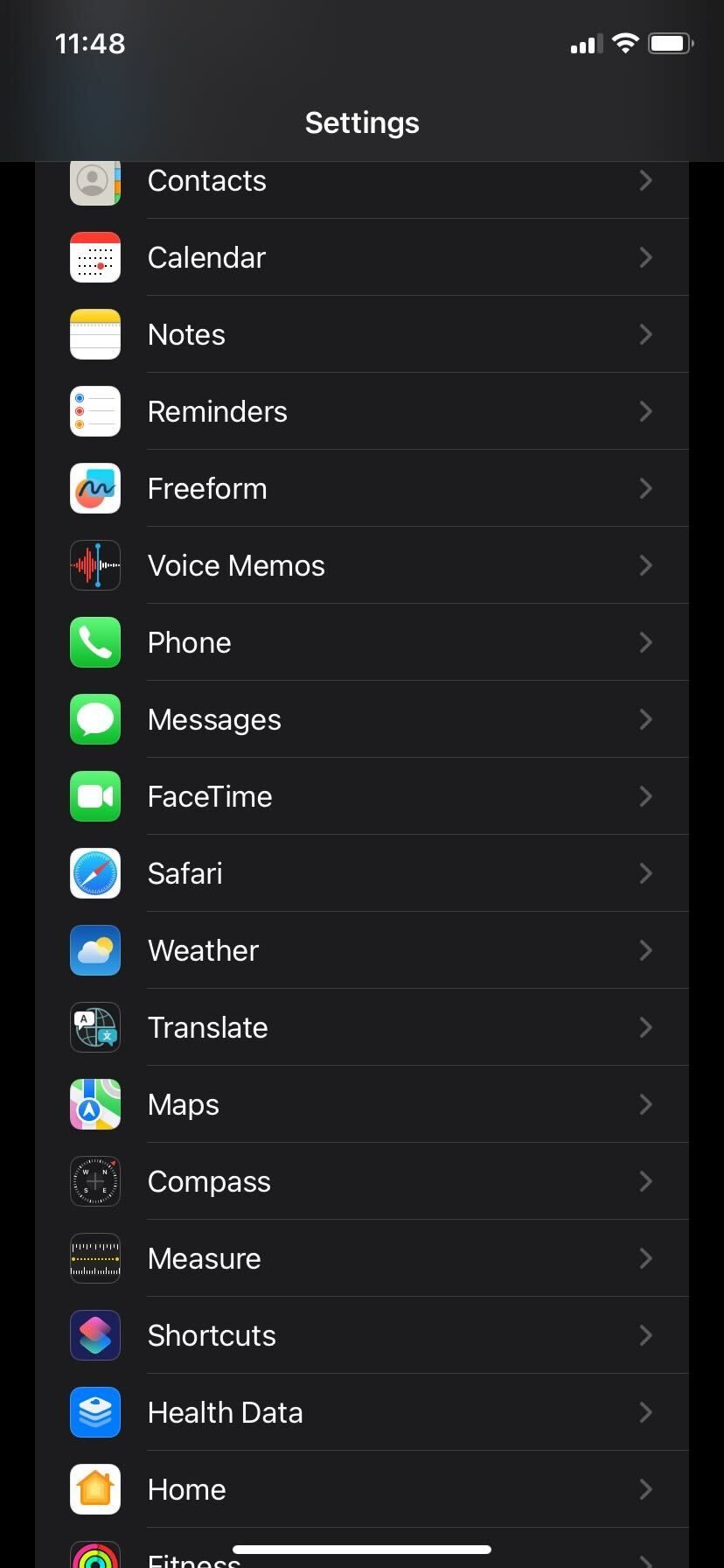
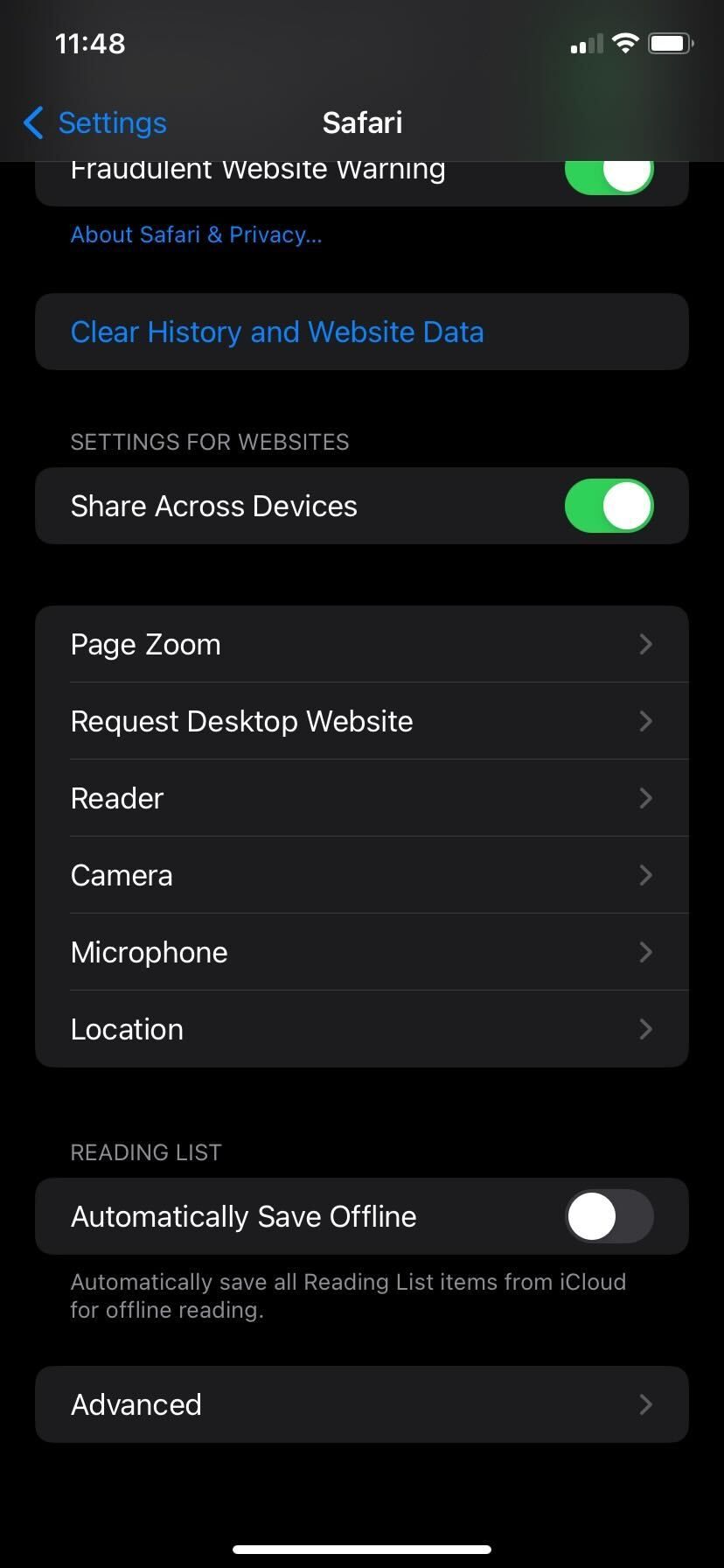
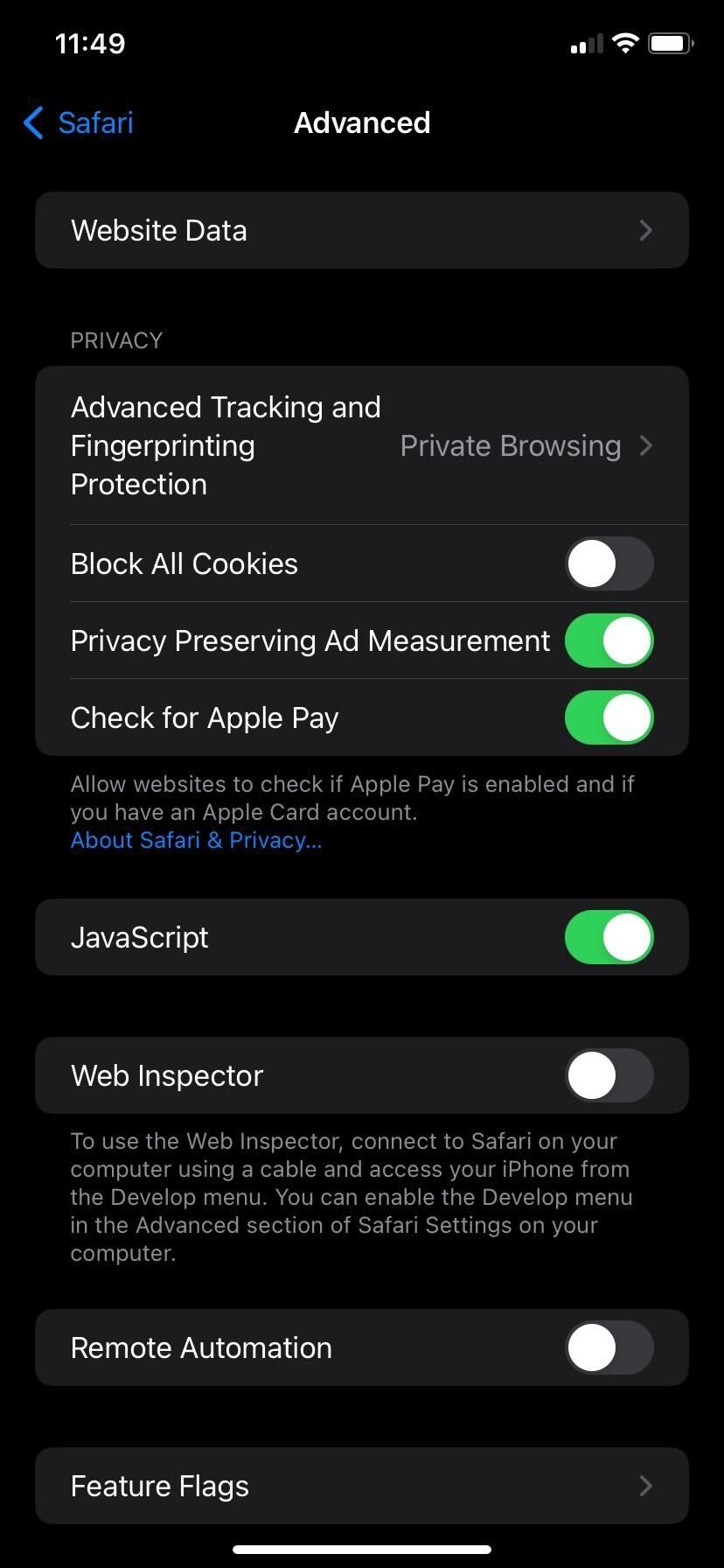
Ahora, comprueba si puedes cargar imágenes mientras navegas por Safari.
5. Deshabilite los bloqueadores de anuncios
No se puede negar que los bloqueadores de anuncios son tremendamente útiles para eliminar anuncios no deseados de una página web y mejorar la experiencia de navegación general.
Si bien estas extensiones pueden mejorar tu experiencia en Safari, es posible que las fotos no se carguen en Safari en tu iPhone. Para resolver esto, desactive estos bloqueadores de anuncios siguiendo estas instrucciones:
Abra la aplicación Configuración en su iPhone y seleccione Safari. En la sección General, toque la opción Extensión. Seleccione la extensión Ad Blocker de la lista. Deshabilite la opción Permitir extensión.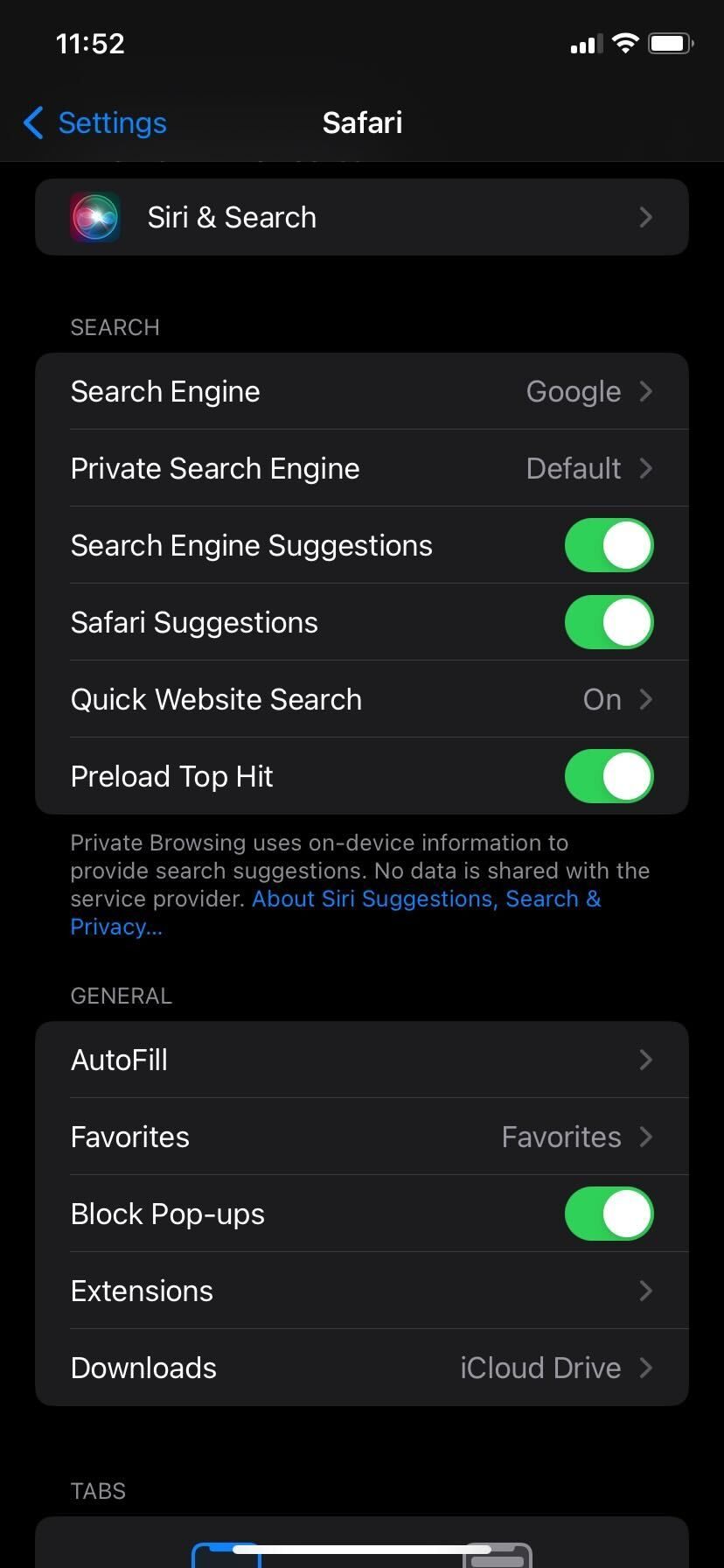
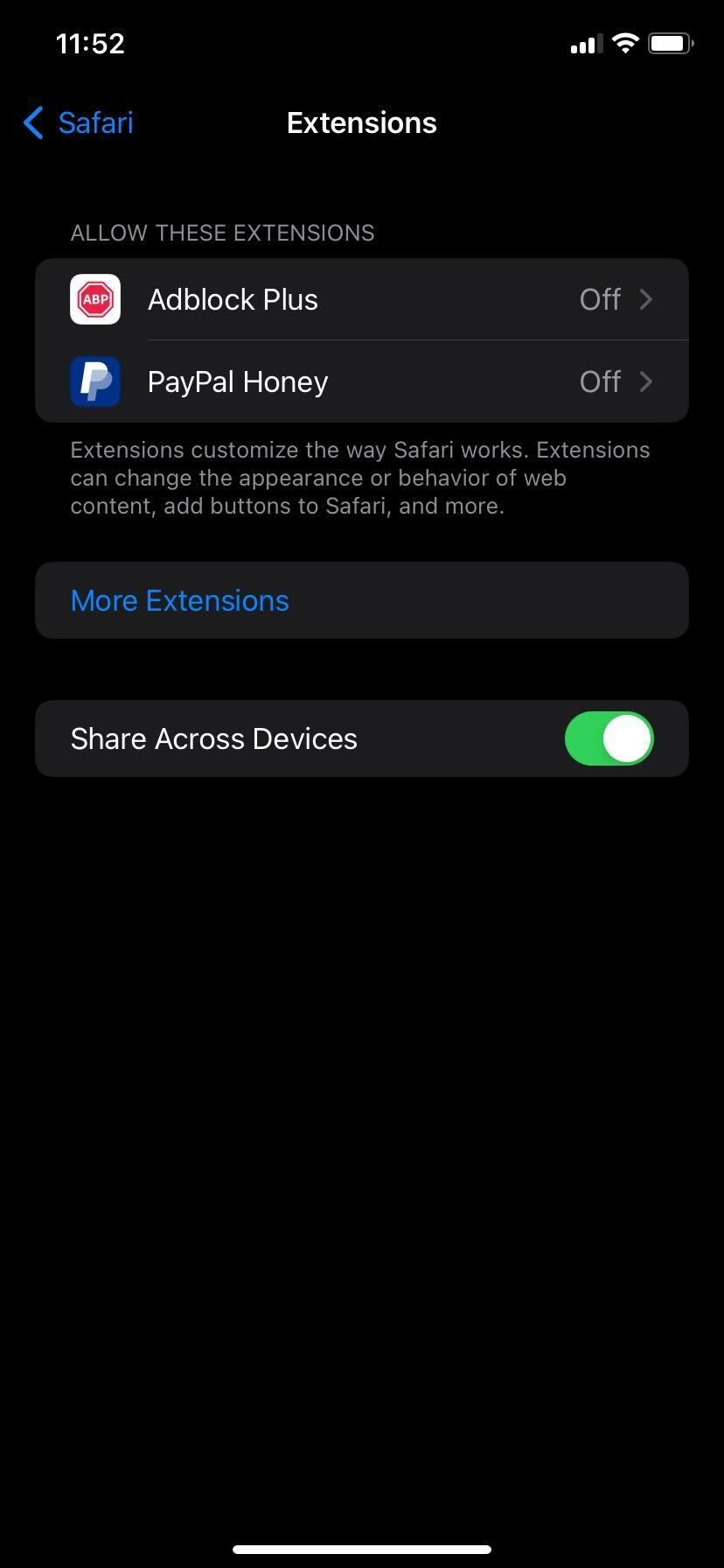
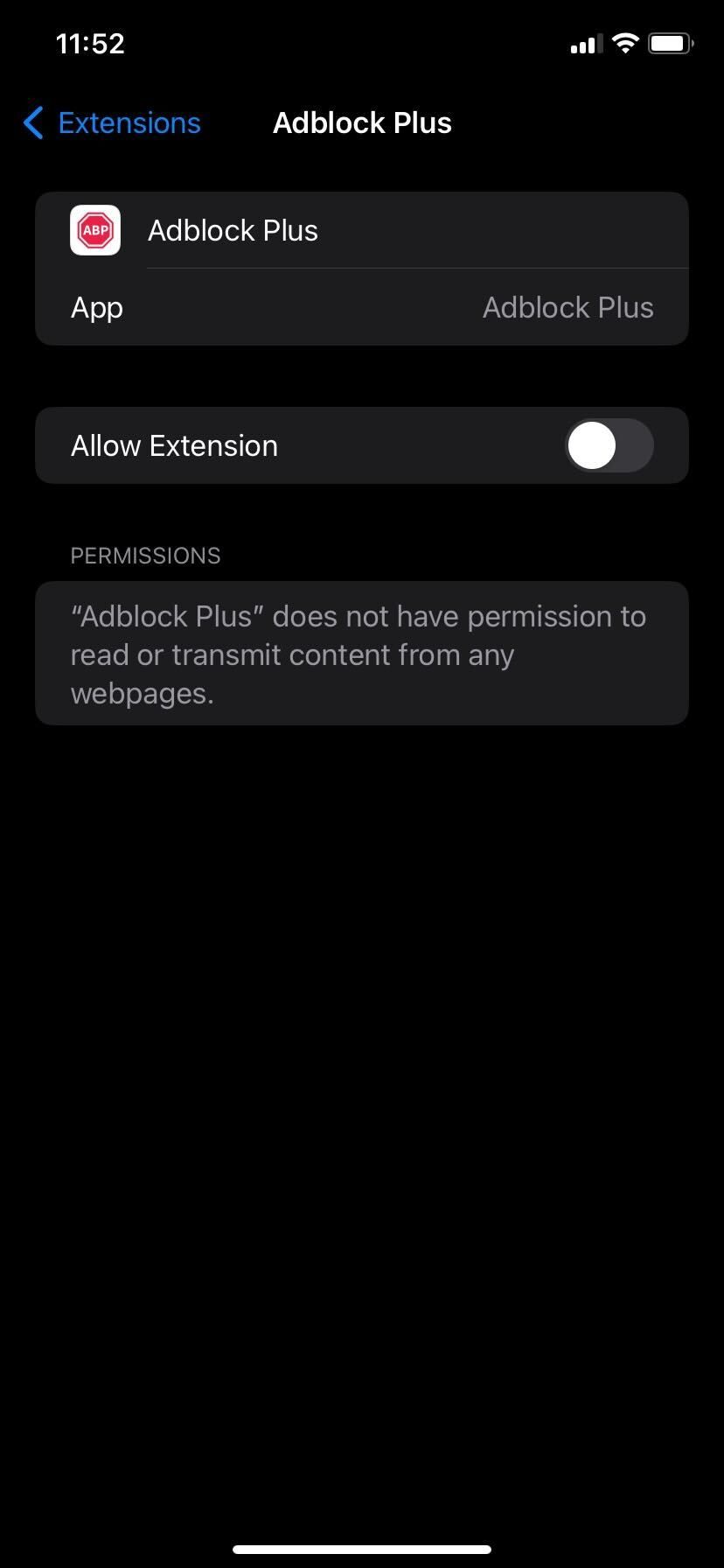
6. Eliminar restricciones de contenido
La función Tiempo de pantalla de tu iPhone te permite establecer restricciones de tiempo y restricciones de contenido de la aplicación. Si ha habilitado esta función, podría interferir con Safari e impedir que cargue imágenes.
Para eliminar las restricciones de contenido de Safari en tu iPhone, esto es lo que debes hacer:
Inicie la aplicación Configuración y seleccione Tiempo de pantalla. Toca Restricciones de contenido y privacidad. Desactive la opción Restricciones de contenido y privacidad.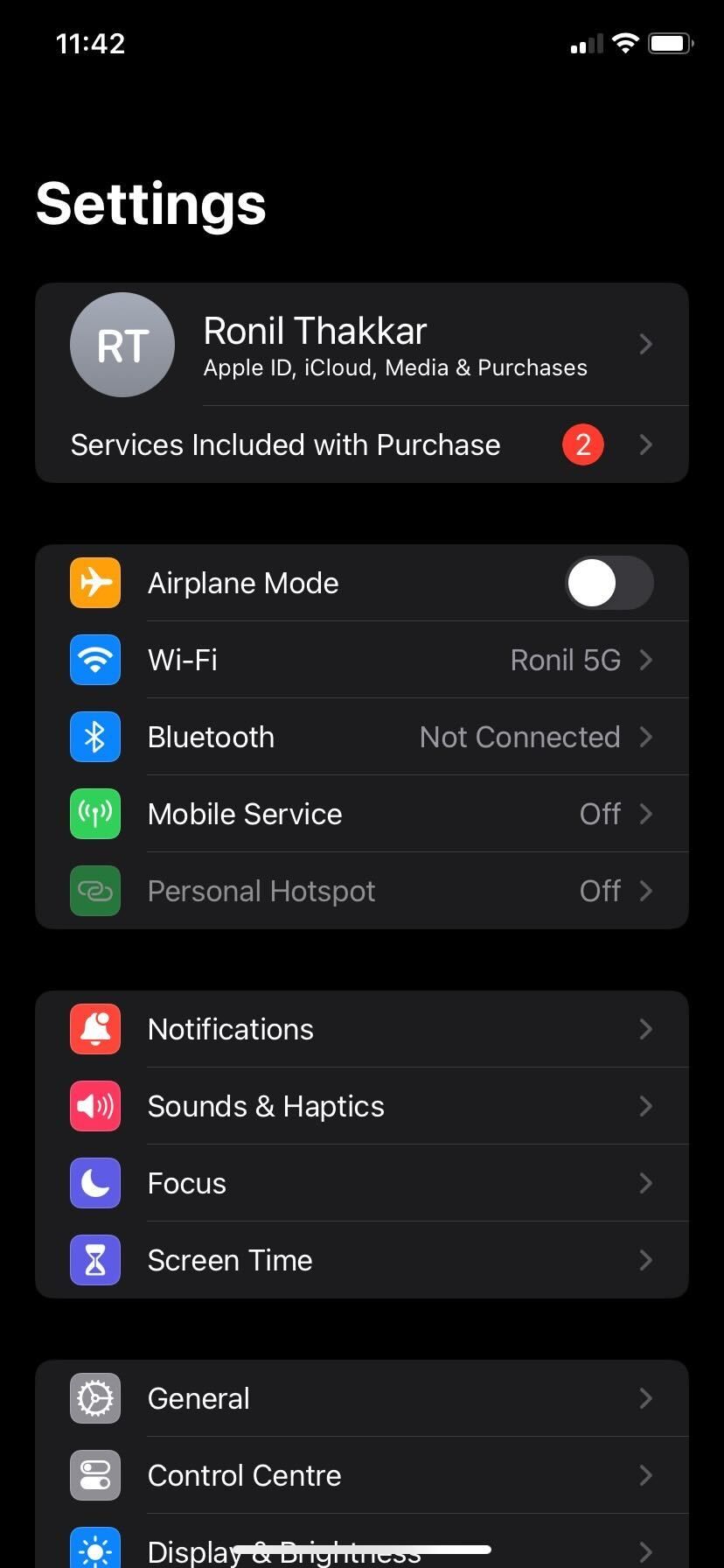
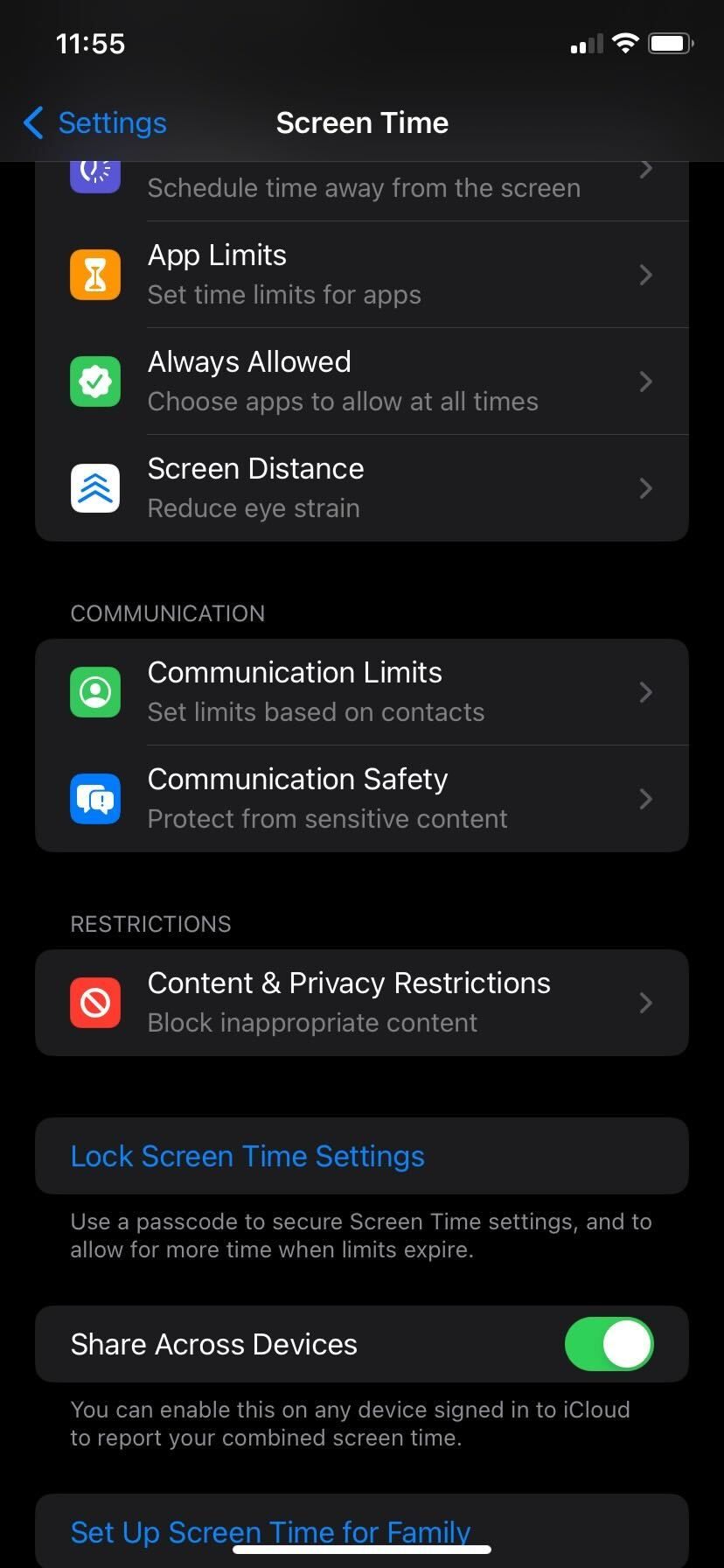
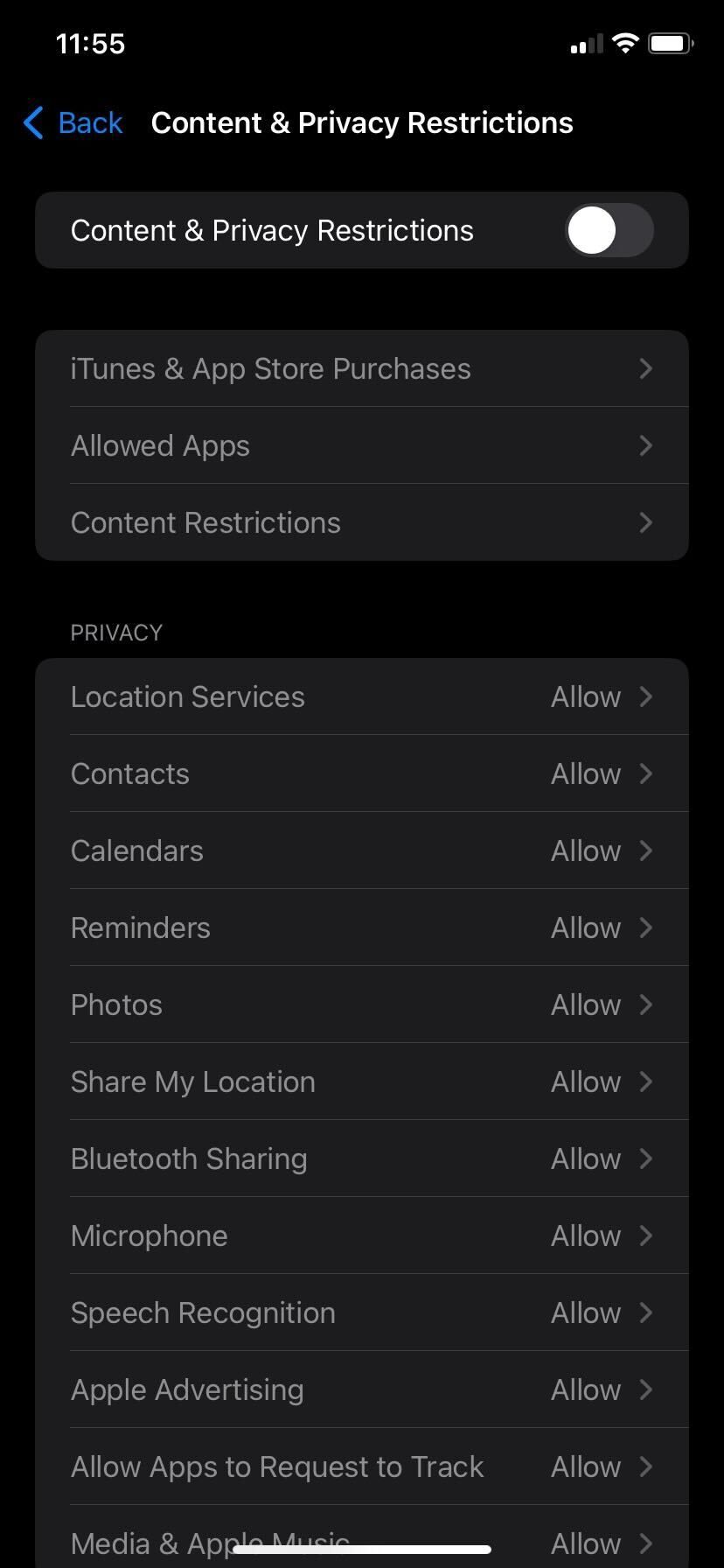
Este método también es una de las mejores soluciones cuando Safari no funciona en tu iPhone.
7. Borrar datos de navegación
Si usa Safari con frecuencia, acumulará datos con el tiempo. Estos datos pueden dañarse e impedir que Safari cargue imágenes en su iPhone. Borrar el caché de su navegador es un método común de solución de problemas y es bien conocido por resolver problemas y eliminar fallas temporales.
Además, si no has limpiado tu historial de navegación por un tiempo, puede afectar la velocidad y el rendimiento de Safari. Para borrar los datos de Safari de tu iPhone, sigue estos pasos:
Dirígete a la aplicación Configuración y selecciona Safari. Desplácese hacia abajo y toque Borrar historial y datos del sitio web. Seleccione Todo el historial y presione el botón rojo Borrar historial.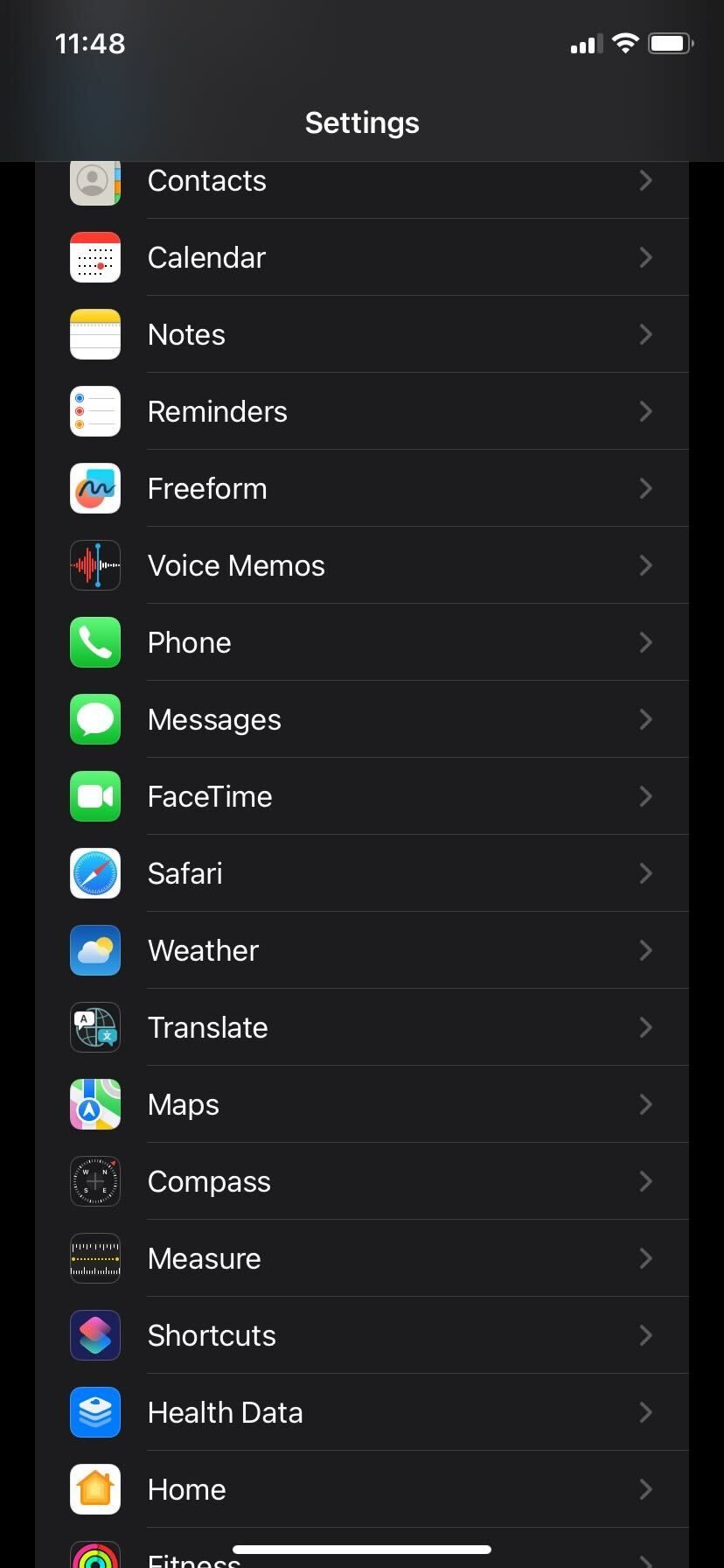
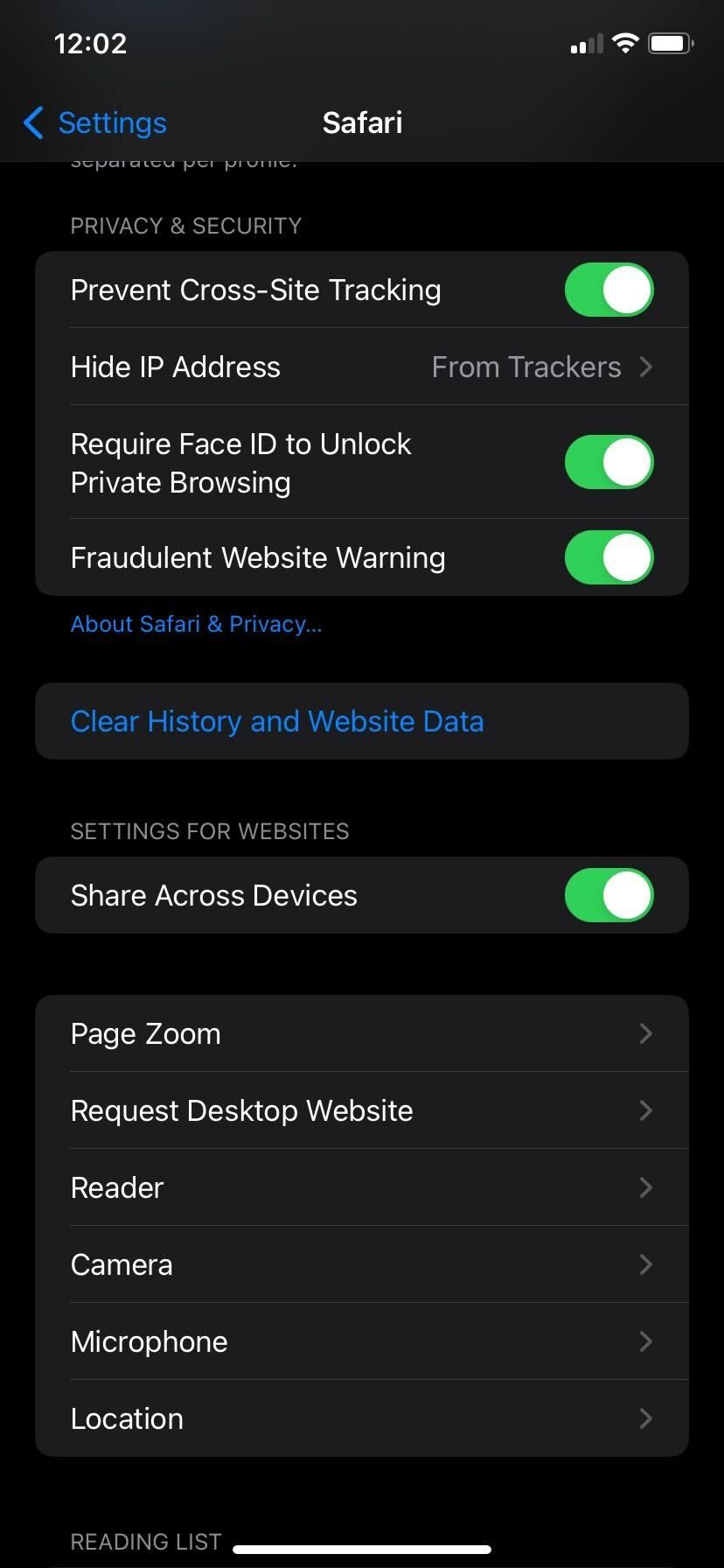
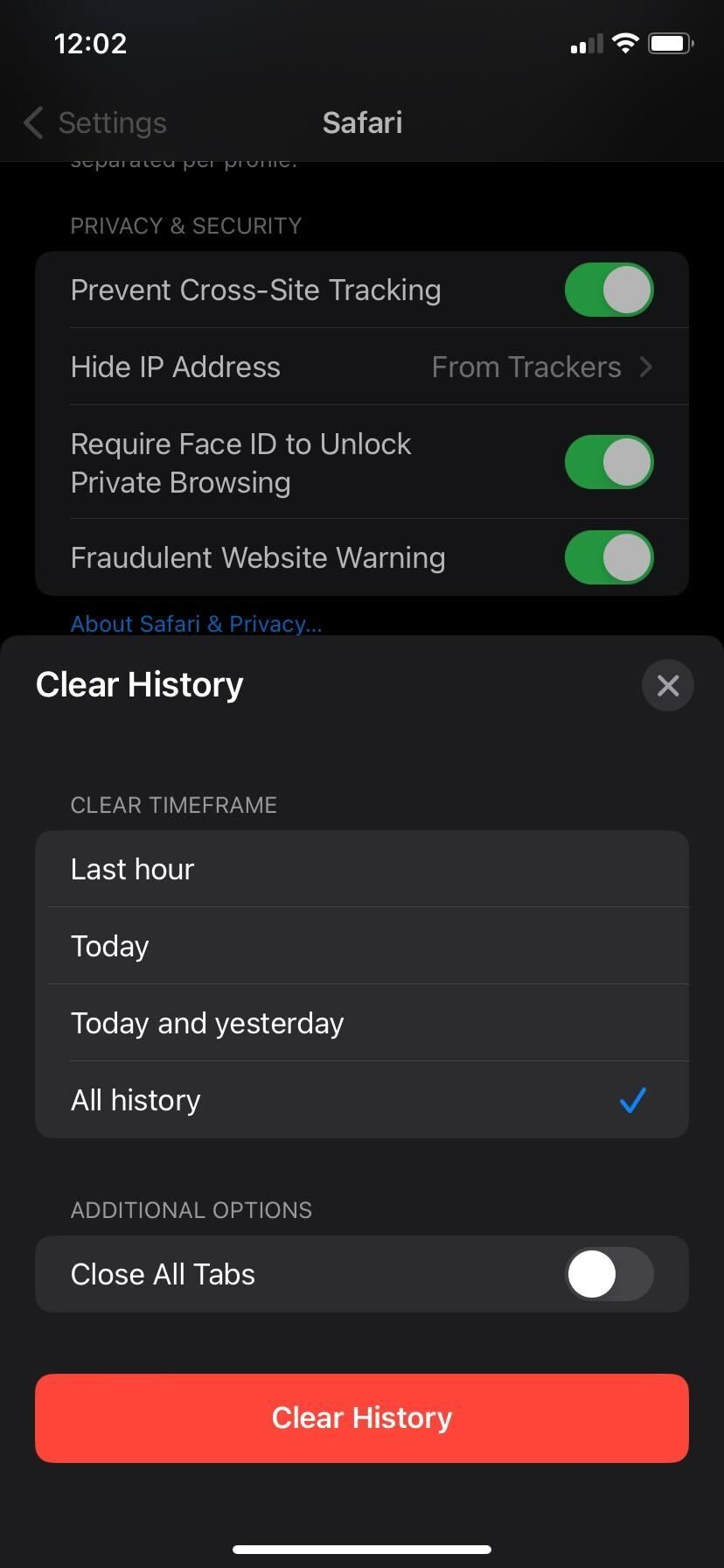
Este método ordenará los datos de navegación y acelerará Safari si tarda una eternidad en cargarse.
8. Desconecta tu VPN
Las VPN son una forma fantástica de ocultar tu ubicación y otra información privada de los sitios web que visitas. Sin embargo, las VPN generalmente redirigen sus datos a través de una sucesión de servidores remotos para mantenerlos imposibles de rastrear, lo que produce una latencia de red que puede impedir que las imágenes se carguen en Safari.
Desconectar la VPN podría resolver el problema si estás usando una VPN mientras navegas por Safari. Puedes hacer esto directamente desde la aplicación VPN instalada en tu iPhone o ir a Configuración > VPN y alternar entre Estado de VPN.
9. Actualiza tu iPhone
Las actualizaciones de iOS a veces pueden contener errores que podrían afectar ciertas aplicaciones, pero Apple siempre soluciona rápidamente estos problemas. Entonces, si no has actualizado tu iPhone por un tiempo, ahora sería el momento adecuado para hacerlo.
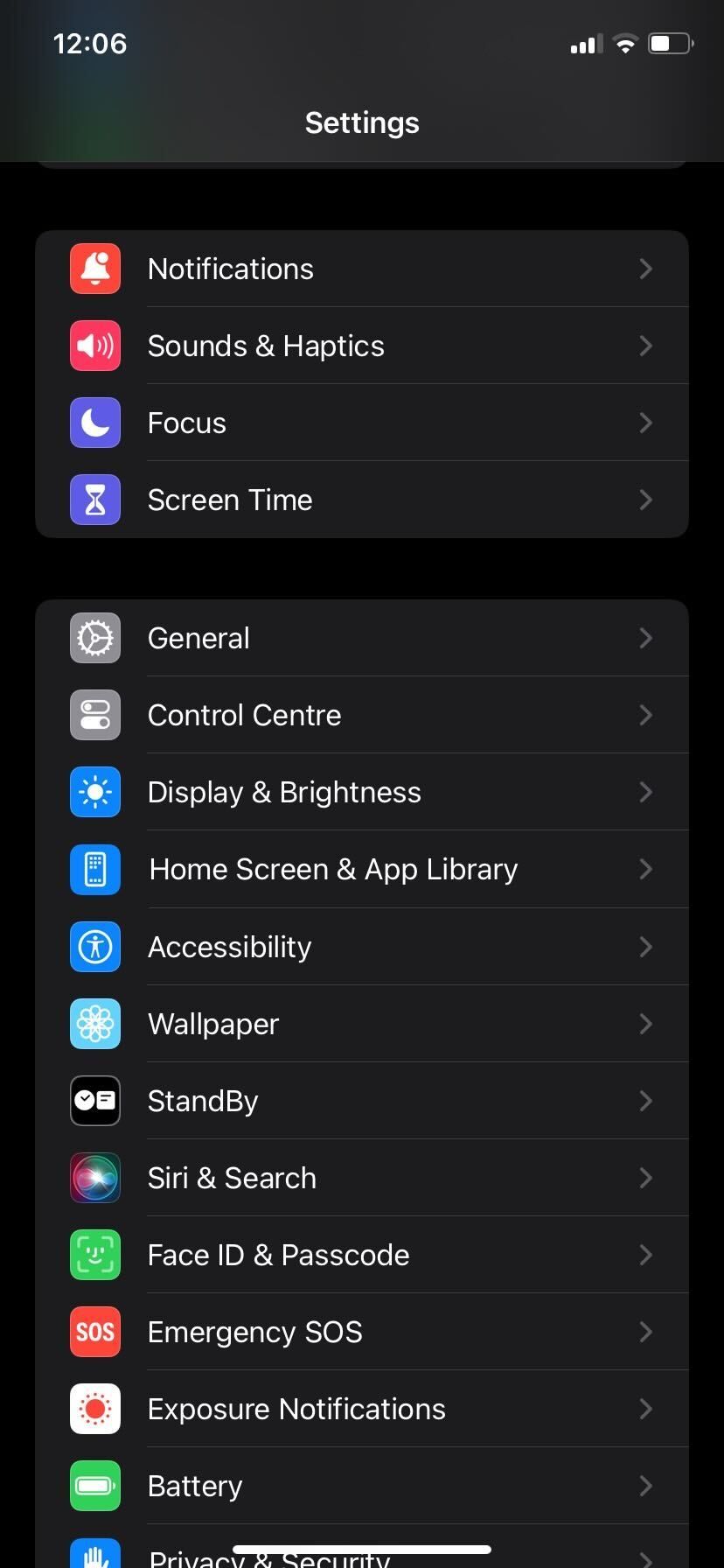
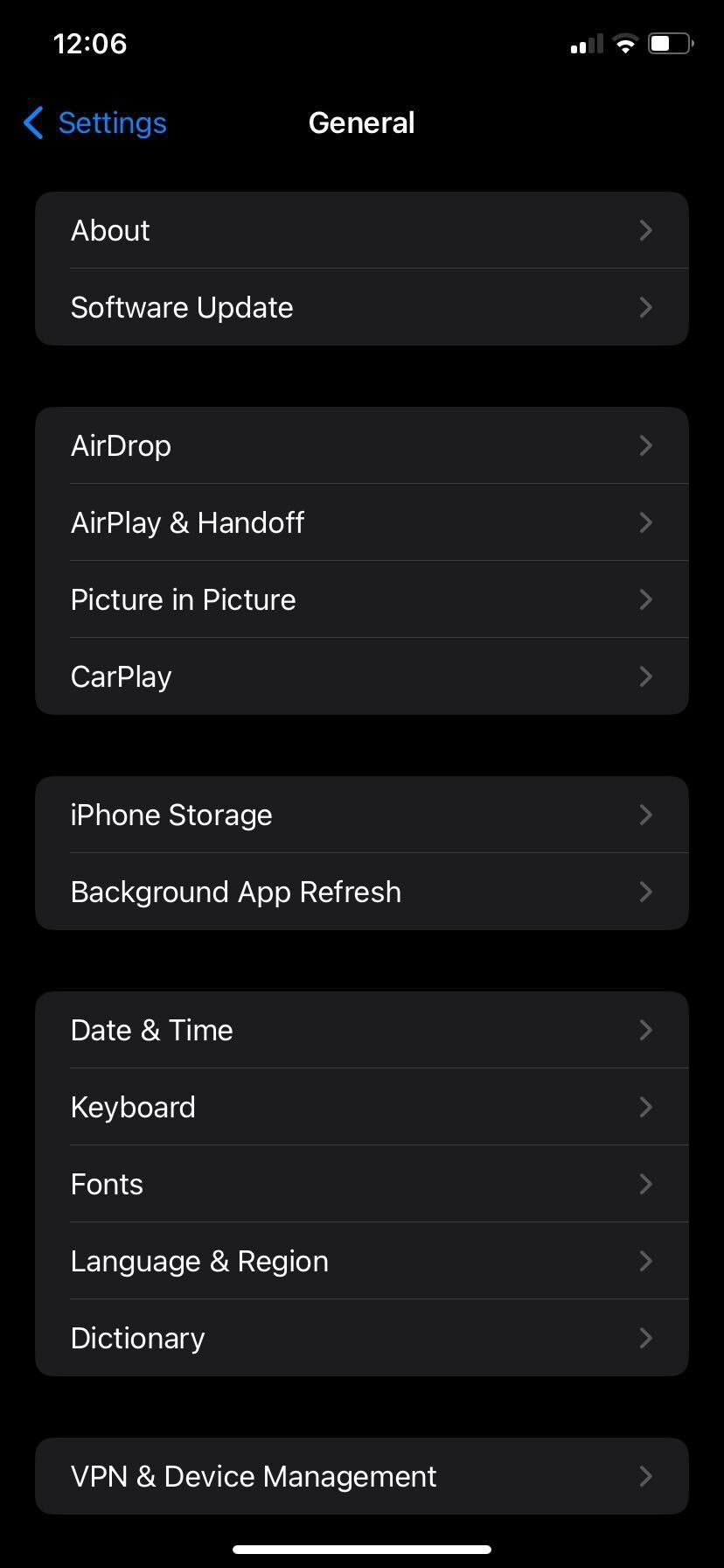
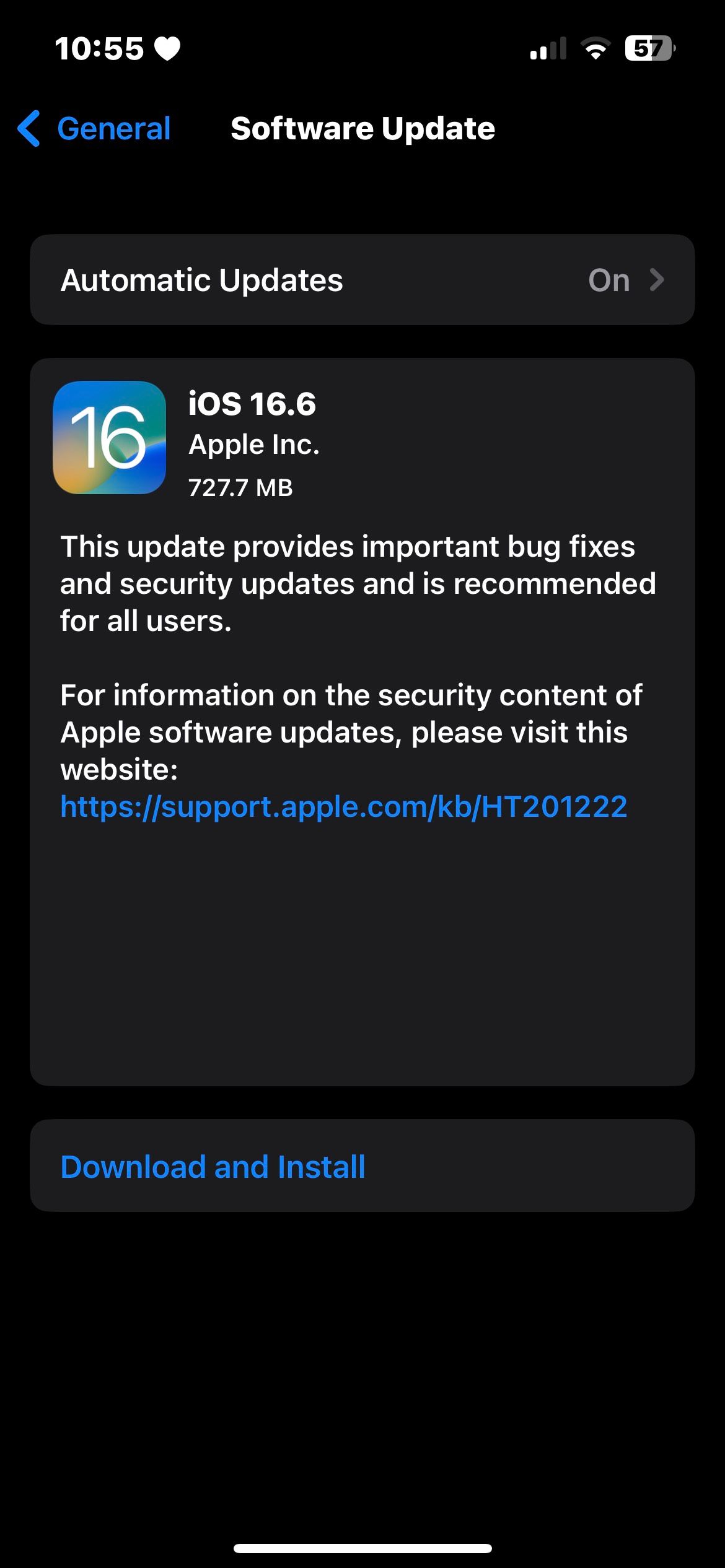
Vaya a Configuración > General > Actualización de software y espere hasta que su dispositivo termine de buscar actualizaciones. Si hay una nueva versión de iOS disponible, toque Descargar e instalar.
Disfruta de las imágenes de Safari en tu iPhone
Puede resultar frustrante que las imágenes no se carguen en Safari, ya que son esenciales para tu experiencia de navegación web. Sin embargo, puede seguir los pasos de solución de problemas que analizamos aquí para solucionar este problema rápidamente. Si aún no tienes suerte, debes comunicarte con el Soporte técnico de Apple o programar una cita en la Apple Store en un Genius Bar para recibir asistencia en persona.
-
 ¿Cómo eliminar las copias de seguridad de la máquina de tiempo? ¿Cómo borrar y comenzar de nuevo?Time Machine: el mejor amigo de su Mac y cómo administrar sus copias de seguridad Time Machine, la solución de copia de seguridad incorporada de Ap...Tutoriales de software Publicado el 2025-03-25
¿Cómo eliminar las copias de seguridad de la máquina de tiempo? ¿Cómo borrar y comenzar de nuevo?Time Machine: el mejor amigo de su Mac y cómo administrar sus copias de seguridad Time Machine, la solución de copia de seguridad incorporada de Ap...Tutoriales de software Publicado el 2025-03-25 -
 Cómo evitar que la gente robe su Wi-FiProteger su red Wi-Fi es crucial para su seguridad y privacidad en línea. El acceso no autorizado puede exponer su historial de navegación y archivo...Tutoriales de software Publicado el 2025-03-25
Cómo evitar que la gente robe su Wi-FiProteger su red Wi-Fi es crucial para su seguridad y privacidad en línea. El acceso no autorizado puede exponer su historial de navegación y archivo...Tutoriales de software Publicado el 2025-03-25 -
 'Encuentra mi dispositivo' para Android ahora te permite rastrear a las personasLa aplicación Android Find My Device se ha actualizado con una interfaz nueva y fácil de usar. Ahora con pestañas separadas de "dispositivos&quo...Tutoriales de software Publicado el 2025-03-25
'Encuentra mi dispositivo' para Android ahora te permite rastrear a las personasLa aplicación Android Find My Device se ha actualizado con una interfaz nueva y fácil de usar. Ahora con pestañas separadas de "dispositivos&quo...Tutoriales de software Publicado el 2025-03-25 -
 Moneda versus formato de número de contabilidad en Excel: ¿Cuál es la diferencia?Explicación detallada de la moneda de Excel y el formato de número de contabilidad: ¿Cuándo usar cuál? Este artículo profundizará en los matices de...Tutoriales de software Publicado el 2025-03-25
Moneda versus formato de número de contabilidad en Excel: ¿Cuál es la diferencia?Explicación detallada de la moneda de Excel y el formato de número de contabilidad: ¿Cuándo usar cuál? Este artículo profundizará en los matices de...Tutoriales de software Publicado el 2025-03-25 -
 4 consejos para escuchar más podcasts, más rápido¡El gran volumen de podcasts disponibles hoy es abrumador! Desde la ciencia hasta el verdadero crimen, hay un podcast para cada interés. Pero est...Tutoriales de software Publicado el 2025-03-25
4 consejos para escuchar más podcasts, más rápido¡El gran volumen de podcasts disponibles hoy es abrumador! Desde la ciencia hasta el verdadero crimen, hay un podcast para cada interés. Pero est...Tutoriales de software Publicado el 2025-03-25 -
 Me encantaría un teléfono con lentes de cámara ajustables: ¿por qué no ha sucedido?Tan buenas como se han convertido las cámaras telefónicas, podrían proporcionar tomas mucho mejores mediante el uso de lentes desmontables, al igual ...Tutoriales de software Publicado el 2025-03-25
Me encantaría un teléfono con lentes de cámara ajustables: ¿por qué no ha sucedido?Tan buenas como se han convertido las cámaras telefónicas, podrían proporcionar tomas mucho mejores mediante el uso de lentes desmontables, al igual ...Tutoriales de software Publicado el 2025-03-25 -
 Cómo transmitir los juegos de tu PC a todas tus pantallasMás allá de la música y las películas, la transmisión de juegos está ganando popularidad rápidamente. Esto no se trata solo de juegos basados e...Tutoriales de software Publicado el 2025-03-24
Cómo transmitir los juegos de tu PC a todas tus pantallasMás allá de la música y las películas, la transmisión de juegos está ganando popularidad rápidamente. Esto no se trata solo de juegos basados e...Tutoriales de software Publicado el 2025-03-24 -
 Cómo reiniciar una PC remota en modo seguro con redesLea nuestra página de divulgación para averiguar cómo puede ayudar a MSpoweruser a mantener al equipo editorial leer más ...Tutoriales de software Publicado el 2025-03-24
Cómo reiniciar una PC remota en modo seguro con redesLea nuestra página de divulgación para averiguar cómo puede ayudar a MSpoweruser a mantener al equipo editorial leer más ...Tutoriales de software Publicado el 2025-03-24 -
 Samsung Galaxy S25+ vs. Galaxy S24+: ¿Vale la pena la actualización?Samsung Galaxy S25 vs. S24: ¿Vale la pena la actualización? El Samsung Galaxy S25 cuenta con un procesador más potente y un software de cámara mejo...Tutoriales de software Publicado el 2025-03-24
Samsung Galaxy S25+ vs. Galaxy S24+: ¿Vale la pena la actualización?Samsung Galaxy S25 vs. S24: ¿Vale la pena la actualización? El Samsung Galaxy S25 cuenta con un procesador más potente y un software de cámara mejo...Tutoriales de software Publicado el 2025-03-24 -
 ¿Qué es Apple CarPlay, y es mejor que solo usar un teléfono en su automóvil?Apple CarPlay:驾车更安全、更便捷的iPhone体验 Apple CarPlay 为您提供了一种比在车内使用手机更安全的方式,让您轻松访问应用程序和Siri功能。虽然无线CarPlay更加方便,无需连接手机,但有线CarPlay更为常见且运行良好。您可以通过更改壁纸、添加、删除和重新排列...Tutoriales de software Publicado el 2025-03-24
¿Qué es Apple CarPlay, y es mejor que solo usar un teléfono en su automóvil?Apple CarPlay:驾车更安全、更便捷的iPhone体验 Apple CarPlay 为您提供了一种比在车内使用手机更安全的方式,让您轻松访问应用程序和Siri功能。虽然无线CarPlay更加方便,无需连接手机,但有线CarPlay更为常见且运行良好。您可以通过更改壁纸、添加、删除和重新排列...Tutoriales de software Publicado el 2025-03-24 -
 Las mejores ofertas tecnológicas: Pixel 9 Pro XL, Samsung Portable SSD, Video Toilmell y másLas ofertas tecnológicas de esta semana son demasiado buenas para perderse, ya sea que esté buscando gangas del día de los presidentes o una sorpresa...Tutoriales de software Publicado el 2025-03-23
Las mejores ofertas tecnológicas: Pixel 9 Pro XL, Samsung Portable SSD, Video Toilmell y másLas ofertas tecnológicas de esta semana son demasiado buenas para perderse, ya sea que esté buscando gangas del día de los presidentes o una sorpresa...Tutoriales de software Publicado el 2025-03-23 -
 Android 16 finalmente podría traer orden al caos de notificaciónAndroid 16 puede iniciar la función "Notificación agrupada" para resolver el problema de la sobrecarga de notificaciones. Ante el crecient...Tutoriales de software Publicado el 2025-03-23
Android 16 finalmente podría traer orden al caos de notificaciónAndroid 16 puede iniciar la función "Notificación agrupada" para resolver el problema de la sobrecarga de notificaciones. Ante el crecient...Tutoriales de software Publicado el 2025-03-23 -
 5 formas de traer sus fotos digitales al mundo real将珍藏的数码照片带入现实生活,让回忆更加生动!本文介绍五种方法,让您不再让照片沉睡在电子设备中,而是以更持久、更令人愉悦的方式展示它们。 本文已更新,最初发表于2018年3月1日 手机拍照如此便捷,照片却常常被遗忘?别让照片蒙尘!以下五种方法,让您轻松将心爱的照片变为可触可感的现实存在。 使用专业照...Tutoriales de software Publicado el 2025-03-23
5 formas de traer sus fotos digitales al mundo real将珍藏的数码照片带入现实生活,让回忆更加生动!本文介绍五种方法,让您不再让照片沉睡在电子设备中,而是以更持久、更令人愉悦的方式展示它们。 本文已更新,最初发表于2018年3月1日 手机拍照如此便捷,照片却常常被遗忘?别让照片蒙尘!以下五种方法,让您轻松将心爱的照片变为可触可感的现实存在。 使用专业照...Tutoriales de software Publicado el 2025-03-23 -
 ¿Por qué el mousepad de mi computadora portátil no funciona correctamente cuando está conectado al cargador?razones el mousepad de su computadora portátil no funciona cuando se conecta en Antes de comenzar a solucionar este problema, examinemos algunas ra...Tutoriales de software Publicado el 2025-03-23
¿Por qué el mousepad de mi computadora portátil no funciona correctamente cuando está conectado al cargador?razones el mousepad de su computadora portátil no funciona cuando se conecta en Antes de comenzar a solucionar este problema, examinemos algunas ra...Tutoriales de software Publicado el 2025-03-23 -
 Los 5 principales métodos efectivos para el error de cliente antidisturbios no se encuentranImagínese Cuando quieres descansar jugando un juego, tu disturbio no funciona y te muestra un mensaje de error no encontrado. ¡Qué deprimente sería e...Tutoriales de software Publicado el 2025-03-23
Los 5 principales métodos efectivos para el error de cliente antidisturbios no se encuentranImagínese Cuando quieres descansar jugando un juego, tu disturbio no funciona y te muestra un mensaje de error no encontrado. ¡Qué deprimente sería e...Tutoriales de software Publicado el 2025-03-23
Estudiar chino
- 1 ¿Cómo se dice "caminar" en chino? 走路 pronunciación china, 走路 aprendizaje chino
- 2 ¿Cómo se dice "tomar un avión" en chino? 坐飞机 pronunciación china, 坐飞机 aprendizaje chino
- 3 ¿Cómo se dice "tomar un tren" en chino? 坐火车 pronunciación china, 坐火车 aprendizaje chino
- 4 ¿Cómo se dice "tomar un autobús" en chino? 坐车 pronunciación china, 坐车 aprendizaje chino
- 5 ¿Cómo se dice conducir en chino? 开车 pronunciación china, 开车 aprendizaje chino
- 6 ¿Cómo se dice nadar en chino? 游泳 pronunciación china, 游泳 aprendizaje chino
- 7 ¿Cómo se dice andar en bicicleta en chino? 骑自行车 pronunciación china, 骑自行车 aprendizaje chino
- 8 ¿Cómo se dice hola en chino? 你好Pronunciación china, 你好Aprendizaje chino
- 9 ¿Cómo se dice gracias en chino? 谢谢Pronunciación china, 谢谢Aprendizaje chino
- 10 How to say goodbye in Chinese? 再见Chinese pronunciation, 再见Chinese learning
























